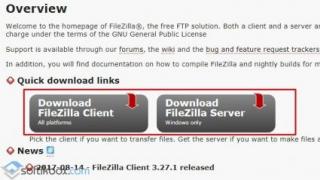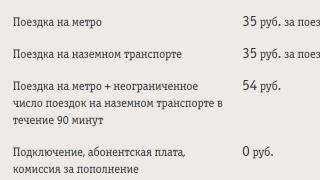Как известно, мобильные устройства не совершенны. Они ломаются, выходят из строя, данные из них подчас теряются. Весьма болезненной и ощутимой может быть потеря контактов из телефонной книги, ведь там находятся номера людей, имеющих важное значение в нашей жизни. Учитывая это, создание запасной базы телефонных номеров является необходимым шагом, способным обезопасить наши данные от потери. В этом материале я расскажу, как перенести контакты с телефона на компьютер, какие способы нам в этом помогут, и как ими воспользоваться.
Существуют как минимум несколько способов, способных помочь нам в вопросе о том, как скопировать контакты с телефона на ПК. Ниже я опишу каждый из них, и подробно объясню, как выполнить перенос контактов со смартфона на PC.
Способ 1. Используем приложение «Контакты»
Наиболее простым способом выполнить перенос контактов с телефона на компьютер является использование возможностей приложения «Контакты» нашего мобильного устройства. Для этого необходимо зайти в данное приложение, нажать на кнопку настроек (обычно крайняя левая сенсорная кнопка), выбрать в списке опций «Импорт/экспорт».

Нас интересует именно экспорт данных на различные носители. В зависимости от версии ОС вы увидите там такие опции как «Экспорт во внутреннюю память», «Экспорт на карту памяти SD», “Экспорт на накопитель» и так далее. При выборе одного из таких вариантов вы получите ваши контакты в выбранном вами накопителе (или месте) в виде файла «Контакты.vcf» (contacts.vcf), который можно будет открыть с помощью «Microsoft Outlook», «TheBat!», «Контакты Windows», «vCardOrganizer»и других компьютерных программ на вашем ПК.

Замечу также, что если имена в вашей телефонной книге написаны кириллицей, то вместо кириллических имён при отображении контактов на компьютере вы увидите набор хаотичных символов, что связано с использованием ОС Андроид кодировки UTF-8, в то время как указанные программы используют по умолчанию другую кодировку — Windows 1251.
Чтобы перевести одну кодировку в другую можно воспользоваться различным набором инструментов. К примеру, текстовый редактор Sublime Text позволяет быстро провести кодирование с UTF-8 в Windows 1251, для чего нужно нажать на «File» – «Open File», открыть наш файл с контактами, затем выбрать опцию «Save with Encoding» и выбрать «Cyrillic Windows 1251». После этого файл контактов будет сохранён в приемлемом для отображения кириллицы в MS Outlook ключе.

Способ 2. Синхронизация с помощью аккаунта Google
Чтобы скопировать контакты с мобильного на компьютер необходимо иметь аккаунт Гугл, который необходимо задействовать как на вашем смартфоне, так и на ПК.

Теперь необходимо выполнить следующее:

Способ 3. Специализированное ПО контакты для смартфонов
Также выполнить перенос контактов с телефона на компьютер можно с помощью специализированных программ, идущих в комплект к телефону. Для смартфонов Samsung это известная программа Samsung Kies, для Sony – Sony PC Companion, а для переноса данных с iPhone проще всего будет использовать хранилище данных iCloud (Настройка – iCloud – Синхронизация контактов – «Объединить»). Теперь зайдя на сайт облака , и введя Apple ID и пароль, вы всегда сможете получить доступ к своим контактам.
Заключение
Ответом на вопрос о том, как перенести контакты со своего телефона на компьютер, станет использование различных способов, описанных мной выше. Наиболее простым и удобным из них является экспорт списка ваших контактов через приложение «Контакты», что позволит получить данные контактов в виде небольшого файла с расширением vcf, который можно будет сохранить к себе на компьютер. Попробуйте перечисленные мной инструменты, они доказали свою эффективность в перенесении данных с пользовательских смартфонов на ПК.
Вконтакте
Компьютер и телефон, это два устройства, без которых не представляет себе жизнь ни один современный человек.
У многих людей бывают проблемы с мобильными устройствами, а точнее с контактами, которые там сохранены. Есть люди, которые не столько ценят сам телефон, сколько записную книжку в нем.
Как скопировать контакты с телефона на компьютер? Мы решили дать подробную инструкцию по этому вопросу, чтобы вы раз и навсегда решили распространенную проблему.
Даже если в будущем устройство будет утеряно, вы без труда восстановите список контактов, а сделать это легко и просто.
Копируем контакты с телефона на Andorid
Смартфоны под управлением этой операционной системы позволяют без лишних действий перенести контакты с телефона на компьютер.
Если вы уже подключились на мобильном устройстве через свой профиль от Google (а это там требуется обязательно), то вам достаточно сделать синхронизацию.
Не будем долго об этом рассказывать, лучше покажем, что нужно делать:

Теперь все данные перенесены и вы в любой момент можете зайти с компьютера в Gmail, чтобы посмотреть нужный контакт. Если требуется сохранить книгу с контактами в отдельном файле, открывайте её на телефоне и нажимайте кнопку меню.
Там нужно выбрать импорт/экспорт, после чего нажать «Экспорт на карту памяти SD »:

Выполнив это действие, на вашей флешке появится новый файл, в котором сохранены все номера. Теперь подключайте телефон к компьютеру и переносите этот файл (можете отправить сами себе по электронной почте, так удобнее).
Копируем контакты с обычного телефона
Ваш телефон устаревший и в нем нет Андроида? Это не проблема, нужно лишь найти специальную программу.
Если остался диск от телефона, устанавливайте оттуда софт и запускайте. Если его нет, ищите клиент в интернете. У меня была старая Nokia, для которой требуется установка Nokia PC Suite. После запуска софта появляется вот такое меню:

Здесь нужно нажать на контакты, после чего откроется новое окно. В нем выбирайте все контакты (можно зажать Ctrl+A ) и после этого жмите на кнопку сохранения, вам предложат указать папку для сохранения:

Сохраняются данные в формате CSV, открывается он через обычный Excel. Можно использовать его потом, чтобы перенести номера в другой телефон.
Проблема переноса контактов со старого мобильного телефона на новый, наверное актуальна для многих людей. А так же, часто требуется просто сделать резервную копию контактов, на случай поломки или потери телефона. Решить эту проблему можно одним из 6 способов. Наиболее удобный способ №6 - синхронизация книги контатков на сервере в Интернет, но не все телефоны поддерживают ее.
Как перенести контакты, сообщения, календарь с сотового телефона на новый Samsung, Nokia, HTC, LG, Alcatel, BenQ-Siemens, Sony Ericsson и др.
Перенос контактов с телефона на телефон усложняется разнообразим видов, типов телефонных книг, которые содержат разные поля контакта. Далее, будут описанны все возможные способы переноса контактов, сообщений и записей календарей с одного телефона на другой.
1.Сохранение контактов на SIM-карте.
Это самый простой способ переноса контактов с телефона на телефон, в зависимости, от марки и модели телефона - перенос контактов сохраненных на сим-карту. Для того что бы перенести контакты через сим-карту, необходимо при добавлении нового контакта, сохранять его не в память телефона, а сразу на симку. Или когда потребуется, дать команду в телефоне - скопировать контакты из книги контактов телефона на сим-карту (не всеми телефонами поддерживается).
При копировании на сим-карту теряется часть информации. Во-первых обрезаются длинные строки Имя и Фамилия и на сим карту нельзя сохранить дополнительную информацию о контакте - Адрес, дополнительный телефон, E-mail и другие записи контакта. Еще из недостатков такого переноса, это небольшой объем памяти сим-карты, на которую можно сохранить около 200-250 записей, поэтому для сохранения больших телефонных книг этот метод не подойдет.
2.Обмен визитками между телефонами.
Очень многие современные телефоны позволяют создавать "электронные визитные карточки" в формате.VCF (Virtual Card File), которые предназначены для хранения и передачи личных данных.

Обмен контактами - визитками между телефонами.
Далее такой контакт - визитную карточку, можно передать на другой телефон, поддерживающий формат vCard, любым из поддерживаемых телефонами способом: через Bluetooth, WiFi, ИК-порт или карту памяти. Особенно удобно передавать контакты VCard с телефона на телефон через Bluetooth.
Формат vCard совместим с практически любой почтовой программой, например Microsoft Outlook. Что позволяет не только сохранять контакты с телефона на компьютер, но и редактировать их, а так же создавать новые.
Для того что бы, создать электронную визитку на ПК, нужно открыть программу Microsoft Outlook, создать в ней запись (контакт) и через команду Файл > Сохранить как > ФорматvCard (VCF), сохранить его в формате понятным вашему мобильному телефону. Далее этот контакт - визитку можно передать на мобильник, используя какую ни буть возможность телефона: Блутуз, карту памяти, WiFi, кабель, Ик-порт.
3.Фирменные утилиты синхронизации контактов.
При переносе контактов с телефона одного производителя на телефон такого же производителя можно воспользоваться фирменной программой этого производителя. Для телефонов Motorola это программа Motorola Phone Manager, телефоны фирмы Nokia комплектуются программой для устаревших телефонов Siemens, перенос контактов можно выполнить через утилиту Siemens Data Suite, для новых Siemens/BenQ программой Mobile Phone Manager. Для телефонов Samsung - Samsung PC Studio, Sony Ericsson - PC Companion, LG - LG PC Suite IV соответственно.
Как известно, аккумуляторы в ноутбуках и смартфонах используются в большинстве случаев литий-ионные. Среди пользователей существуют разногласия относительно правил зарядки таких аккумуляторов. Некоторые придерживаются мнения, что необходимо целиком разряжать устройство, а потом подзаряжать его на 100%
Показать ещё
При использовании фирменной программы производителя телефонов, сперва создается резервная копия адресной книги на ПК старого телефона. Затем подключается к компьютеру новый телефон и в этой же программе, осуществляется перенос книги контактов в память нового телефона. Но надо иметь ввиду, что телефоны разных ценовых линеек имеют разное количество полей в контакте. Из за этого при переносе контактов с дорогой модели на бюджетную, того же производителя, контакты будут переносится не корректно. Например, при переносе контакта Misha, содержащего 6 номеров телефонов, на простой аппарат, можно получить шесть контактов с именем Misha, в каждом из которых будет один номер. Или такие данные при переносе, просто теряются.
Перенос контактов через программу Nokia PC Suite.
Кроме фирменных программ, есть альтернативные программы синхронизации контактов, позволяющие переносить адресные книги между телефонами различных моделей и производителей. Например, программа MobilEdit. Эта программа поддерживает множество моделей телефонов. Но эта программа так же может не корректно переносить контакты с телефона на телефон, разбивая один контакт на несколько.
Для смартфонов Nokia на основе JC Symbian S60 можно порекомендовать программу - Oxygen Phone Manager компании Oxygen Software (www.oxygensoftware.ru). Помимо Nokia, программа распознает и смартфоны других производителей. Во многом эта утилита является аналогом фирменного Nokia PC Suite, с несколько расширенными возможностями.
4.Перенос контактов телефона через компьютер.
Классический способ переноса контактов с мобильного в мобильный - использование Программного Обеспечения фирмы производителя телефона. При этом телефон подключается к компьютеру и через соответствующую программу копируются контакты с базой данных телефона на компьютер. При совпадении моделей или одинаковости производителя телефона, этот способ эффективен. Если старый и новый телефон разных производителей, дополнительно к программе переноса данных используется еще одна программа - Microsoft Outlook (из пакета Microsoft Office, не путайте с почтовым клиентом Outlook Express).
Итак для переноса контактов через компьютер или ноутбук необходимо:
Программа Microsoft Outlook (из пакета программ Microsoft Office).
- фирменная программа типа Nokia PC Suite, которая позволяет считывать данные с адресной книги телефона, с последующей записью их в базу данных Outlook.
- в зависимости от способа подключения телефона к ПК: Кабель, ИК- или Bluetooth, WiFi адаптер.
Microsoft Outlook - самая распространенная программа для хранения личных данных или книги контактов. Почти все разработчики программ для синхронизации мобильных телефонов в качестве базы данных используют именно ее.

Перенос контактов через программу Outlook.
Контакт в программе Outlook стандартизирован и включает: полное имя, название организации, домашний адрес, четыре поля для ввода номеров телефонов, адрес электронной почты и сайта и дополнительные поля. Все производители телефонов стараются максимально сблизить количество полей в адресных книгах мобильных телефонов с этим стандартом. Не смотря на все усилия в стандартизации контактов производителями телефонов, в реальности телефонные книги некоторых телефонов могут сильно отличаться от этого стандарта. Из-за этого, чистый и корректный перенос контактов с одного мобильного на другой не всегда возможен, даже на телефонах одного производителя. Полного соответствия полей в старом и новом аппаратах можно достичь лишь при минимальном количестве полей в записи. Например - имя, фамилия и пара номеров телефонов.
Это была теория, а теперь практика. Для переноса контактов с телефона в базу Outlook необходимо соединение мобильного телефона и ПК при помощи кабеля или беспроводного устройства. Используя возможности Вашего телефона и компьютера, настройте соединение телефона с ПК. Второе, найдите в комплекте с телефонным аппаратом программное обеспечение, включающее необходимые драйверы и утилиты для синхронизации с ПК. Если диск с программным обеспечением найти не удалось, то его необходимо скачивать с сайта производителя телефона через Интернет. Установив драйвера и программу с диска, дайте команду копировать телефонную книгу в формат программы Outlook. После переноса базы контактов с мобильного телефона на ПК, можно подключать второй аппарат и проводить синхронизацию в обратном направлении.
Программа Microsoft Outlook, находящаяся в комплекте программ Microsoft Office, может использоваться в качестве базы хранения контактов, доступ к которой могут получать самые различные мобильные устройства. Поля адресной книги Outlook удобно редактировать на компьютере или ноутбуке, добавлять новые поля или записи, с последующей синхронизацией их с сотовыми телефонами практически любой модели и производителя.
5.Экспорт книги контактов в формат CSV.
Кроме синхронизации через программу Outlook, для смартфонов существуют и другие методы переноса контактов. Например, метод копирования телефонной книги напрямую из файловой системы телефона с последующим преобразованием ее в стандартный файл электронной таблицы - .CSV. Необходимо предупредить, что неправильные действия с папками и файлами на Вашем телефоне в безопасном режиме , могут привести его к неработоспособности и потери гарантии на телефон.

Данные контактов в телефоне хранятся в файле contact.cdb в папке DATA телефона. Для копирования данных необходимо подключить телефон к ПК через USB и загрузить смартфон в безопасном режиме. Для этого при загрузке телефона, удерживайте нажатой клавишу ABC. Затем при помощи файлового менеджера, например Total Commander, необходимо зайти на телефон и переименовать папку DATA, например, в Data1. После этого скопируйте файл contact.cdb на ПК. После копирования файла, необходимо обратно переименовать папку Data 1 в телефоне на папку Data и перегрузить телефон в обычном режиме. Если забыть это сделать, можно сломать телефон, без возможности его восстановления.
Имея Файл с базой контактов, его можно перенести в новый аппарат, точно так же, через загрузку смартфона в безопасном режиме, переименование папки DATA, замена файла contact.cdb на другой, возвращение папке исходного имени и перезагрузкой мобильника в обычном режиме.
Возможность убить аппарат при невнимательных действиях достаточно велика, поэтому:

Пример книги контактов переконвертированной в формат.CSV.
Дополнительно необходимо пояснить, что файл contact.cdb скопированный из ОС смартфона, можно изменять и редактировать. Для этого его необходимо перевести в табличный формат.CSV, при помощи программы, например Contacts Manager компании Agora (www.agora.cz). CSV-файл содержит значения записи контакта, поля в которой отделены друг от друга запятой, а каждая новая запись начинается с новой строки. Файл с контактами.CSV легко открывается в программе Microsoft Excel или Open Office и его можно удобно редактировать, изменять записи контактов. После редактирования файла.CSV его можно обратно переконвертировать в файл contact.cdb, с последующим импортом его, обратно в телефон.
6.Перенос контактов через Интернет.
Наиболее современный и удобный способ переноса контактов со старого телефона на новый - перенос книги контактов через Web сервис. Для того что бы воспользоваться этим сервисом, необходимо иметь выход в интернет на обоих телефонах, старом и новом. Есть исключения, для очень старых и недорогих телефонов воспользоваться эти способом переноса контактов не получится.
Перенос контактов основан на технологии SyncML. SyncML обеспечивает синхронизацию данных в различных устройствах и приложениях по сетям различных типов. Технология SyncML как правило поддерживается многими производителями мобильных устройств, в числе которых Nokia, Sony Ericsson, Siemens, Samsung, HTC, Apple и другие. Данная технология позволяет после регистрации на сайте, через сеть Интернет перенести в базу сервера данные с телефона - адресную книгу, календарь, сообщения и данные прочих приложений, а затем скачать эту информацию на другое устройство.
На основе этой технологии в Интернете имеется несколько веб серверов, занимающихся переносом данных с телефона на телефон через сеть, о наиболее популярных на момент написания статьи будет написано ниже.
Этот сервис обладает следующими возможностями, синхронизация адресной книги, ежедневника, задач и заметок мобильного телефона, с возможностью управления этой информацией через браузер ПК или WAP браузер сотового телефона.

Сервер переноса контактов через Интернет gsmsync.ru.
Сервис поддерживает синхронизацию с более чем 600 современных мобильных телефонов. На сайте имеется раздел Помощь, с детальной пошаговой инструкцией для настройки профиля синхронизации. К примеру, для настройки профиля на телефонах Nokia необходимо выбрать пункты меню Связь > Синхронизация > Создать новый профиль с параметрами, приведенными на сервере. Для телефона Sony Ericsson необходимо выбрать Параметры > Связь > Синхронизация > Создать учетную запись и ввести необходимые параметры.
Сайт компании МТС и ее услуга "Вторая память". Возможности сервиса распространяются только на клиентов МТС и позволяют сохранять ваши: контакты из адресной книги, фото, видео, музыку на сервере МТС, с возможность переноса их на другой телефон, а так же редактирования данных через Интернет.

При этом синхронизация происходит через фирменную программу МТС "Вторая память", которая скачивается и устанавливается в мобильный телефон. От пользователя требуется запустить программу, остальное она сделает автоматически.
Для подключения к сервису необходимо отправить USSD команду телефона с сим-картой МТС. Далее в смс сообщении придет ссылка, через которую необходимо будет скачать и установить приложение «Вторая память» на телефон. После запуска этого приложения в телефоне, оно скопирует и перенесет книгу контактов на сервер компании МТС. Далее в новый телефон нужно вставить сим-карту, через которую только что произошла синхронизация контактов в старом телефоне и повторить загрузку и установку программы "Вторая память" на новый телефон. После запуска, программа перенесет с сервера вашу базу контактов на новый телефон.
Стоимость услуги МТС "Вторая память" - версия Лайт - 10 руб./месяц, Полная версия - 33,52 руб./месяц. Деньги списываются ежемесячно. Полная версия программы позволяет переносить на телефон не только контакты но и другую информацию: фото, видео, музыку и др. После переноса контактов, услугу "Вторая память" можно отключить, для этого необходимо набрать USSD команду - *111*4001#.
Яндекс.Диск относительно новый и бесплатный сервис переноса контактов через Интернет. Перенос контактов возможен только на смартфоны, планшеты Android или Apple.

Сервер переноса контактов через Интернет www.2memory.ru.
Технология переноса телефонной книги с телефона на телефон осуществляется через фирменную программу "Яндекс.Переезд". Данная программа работает на платформе Java и устанавливается на многие устаревшие мобильные телефоны разных производителей, но не на все. После установки программы на старый телефон и после синхронизации данных с папкой Яндекс.Диск в Интернете, необходимо на новом телефоне Android или iOS запустить процесс синхронизации с "облачной" папкой в Яндекс.Диск.
Подробнее, как перенести книгу контактов, сообщения и календарь, описано в статье -
P.S.: Данная статья создавалась с целью охватить все возможные способы переноса контактов с телефона на телефон, не переходя на конкретные модели телефона. Понятно, что в зависимости от модели и возможности конкретного телефона какой то способ подойдет, а какой то нет. Это зависит от операционной системы телефона, наличия у него выхода в Интернет или возможности подключения к компьютеру через Bluetooth или USB порт.
На этом все, желаю Вам успешного переноса контактов со старого телефона на новый. Если появились трудности или ошибки, напишите об этом пожалуйста в комментарий.
Иногда, в случае возникновения каких-либо неполадок в Андроид устройстве, приходится прибегнуть к таким радикальным мерам, как, например, сброс настроек (hard reset), теряя при этом (иногда безвозвратно) всю информацию, включая контакты. Кто столкнулся с такой ситуацией хоть раз, хочет обезопасить себя, и сохранить номера из своей телефонной книги в ПК.
На самом деле есть множество способов выполнить эту процедуру, и сейчас мы о них расскажем.
Перенос контактов через аккаунт в Google
Для начала нужно создать учётную запись в «Гугл» или завести почту Gmail.com (что в принципе то же самое). Надо сказать, что мобильное устройство Android тесно связано с сервисом Google, поэтому, если вы хотите получить стопроцентную отдачу от работы смартфона, то создание этого аккаунта просто необходимо. Делать эту процедуру придётся со своего аппарата, поэтому потребуется подключение к сети.

Откроется окно, в котором будет отображаться ваш аккаунт. Здесь, чтобы начать синхронизацию, нужно нажать на свою учётную запись, либо на кнопку «Синхр. все», находящуюся внизу окна:

Итак, мы синхронизируем номера телефонов со своего гаджета с почтой gmail.com. (то бишь с сервисом «Гугл»). Поэтому, чтобы началась синхронизация, жмём«Синхрониз-ть»:

Осталось подождать несколько минут до окончания процедуры.

В открывшемся окошке появятся три пункта: Gmail, «Контакты» и «Задачи».
Нажав «Контакты», открываем список данных. Здесь, кроме телефонных номеров, будет находиться и список всех друзей из Google+. Можно приступать к сохранению данных в какой-либо текстовый документ. Для этого жмём «Дополнительно», после чего появится окно «Экспорт». Выбрав первый вариант, сохранение произойдёт в Microsoft Excel, вы же можете сохранить в любом удобном для вас формате:

Перенос контактов через USB
Вполне возможно, что этот способ окажется для вас проще. Как мы поступаем в этом случае. Сначала нужно подключить свой Андроид к ПК с помощью кабеля USB. Затем открыть телефонную книгу:

Теперь нужно открыть контекстное меню (дисплейная кнопка внизу) и выбрать пункт «Импорт/экспорт»:

Откроется список команд, из которого нужно выбрать «Экспорт на карту памяти SD», а затем подтвердить, нажав «Да», чем сохраняем данные на эс-ди карту:

Теперь открываем компьютером внешнюю карту. На ней появился файл с расширением VCF (формат Microsoft Outlook). Именно здесь и находится наша скопированная информация:

После этой процедуры, настроив почту с помощью программы Microsoft Outlook файл откроется в удобном для чтения формате.
Если же этой программы у вас нет, или вы пользуетесь другим почтовым клиентом, то нужно не выключая свой смартфон снова зайти в почту, нажать «Дополнительно» и выбрать пункт «Импорт». Затем нажать «Выберите файл» и найти через компьютер наш файл в формате CSV:

Теперь, нажав синюю кнопку «Импорт» мы, как и в первом случае получим данные. А нажав кнопку «Дополнительно» и выбрав «Печать», данные будут отображаться в удобном для чтения виде. Теперь можно выделить список мышкой или «горячими» клавишами (Ctrl+A) и скопировать его в документ Microsoft Word или в блокнот.
Осталось добавить, что существуют и специальные приложения, которые позволяют скинуть контакты с Андроида на компьютер. Однако специально занимать пространство гаджета для переноса контактов с помощью программы, наверное, не стоит, потому что те способы, о которых мы сейчас рассказали, вполне успешно справляются с поставленной задачей.
Перенос контактов с телефона - первый вопрос возникающий при смене Андроид девайса или обновлении прошивки. Мы расскажем как быстро и безопасно сохранить все контакты и легко перенести их на другое устройство, будь то ПК или сразу на Андроид.
Способов переноса контактов и телефонной книги - много, мы создали инструкции для самых простых и универсальных способов, выбирайте подходящий вам: но учитывайте, что для переноса на ПК потребуется хотя бы USB кабель или Bluetooth приемник.
Перенос контактов с Андроид на Андроид, при помощи Google синхронизации
Это самый простой способ перенести телефонную книгу при смене прошивки или обновлении устройства, причем не потребуется совсем никаких сторонних приложений или сложных манипуляций. В сервисы Google установленные на устройстве по умолчанию встроена функция синхронизации, она позволяет сохранить в облаке данные для переноса:
Как перенести контакты на андроид с помощью ПК
Нам нужен: предыдущий телефон с поддержкой подключения через кабель USB и сам кабель USB, либо ПК и телефон с Bluetooth или Wi-Fi.
Наша задача: сохранить телефонную книгу в 1 файле формата CSV или VCF и перекинуть его на новый телефон.
В большинстве старых телефонов нет такой встроенной функции, поэтому мы и используем компьютер и программу с поддержкой большого количества телефонов разных производителей MOBILedit! (также вы можете использовать программу вашего производителя для синхронизации данных – обычно они находятся на официальных сайтах).
Этот способ ориентирован на перенос контактов со старого телефона на современный Андроид девайс, но в целом он универсален.
Инструкция

О переносе.csv файла контактов на Google мы и поговорим подробнее, ибо это самый удобный из всех способов и у него множество преимуществ:
- автоматическая синхронизация с новыми контактами на вашем андроиде при наличии интернета, если эта функция включена в телефоне
- вы сможете редактировать контакты даже без телефона
- переносить контакты на любой другой андроид, просто указав вашу учетную запись
- восстановить удаленные контакты в течении 30 дней
- автоматически или вручную объединить повторяющиеся контакты с разных сервисов (телефонная книга, социальные сети, почтовые службы и т.д.)
Для этого у вас должна быть почта от gmail.com. Как завести почту в Gmail, для чего еще нужен аккаунт в Play маркет Google, и какие возможности вы получите после регистрации подробно написано в статье: Регистрация и настройка Плей Маркет.
Инструкция по импортированию.csv копии контактов в Google

Кстати, абсолютно аналогичным способом вы можете экспортировать все номера из своего Google аккаунта
, в случае переноса на устройство с отличной от Android операционной системой.

Как перенести контакты на андроид без ПК
Выбор метода как перенести контакты на андроид без ПК зависит от возможностей вашего предыдущего телефона . Разберем основные:
Через Bluetooth
Подключите ваши 2 устройства: для этого включите Bluetooth на обоих телефонах, на андроид устройстве зайдите в: Настройки - Bluetooth – галочка (ползунок) на "Видимость другим устройствам ". В предыдущем телефоне зайдите в настройки Bluetooth и включите поиск нового устройства, выберите в списке ваш андроид и подтвердите соединение – для этого нужно будет ввести любые одинаковые цифры (пароль) на обоих устройствах.
Выделите необходимые для переноса контакты: в опциях (функциях) телефонной книги вашего предыдущего телефона ищите "Выделить несколько" или "Выделить все" (если такой опции вы не найдете, попробуйте сначала нажать "Передать (Отправить) по Bluetooth", и возможно здесь ваш телефон предложит выбрать несколько контактов). Не во всех телефонах есть такая функция, поэтому вам может может придется переносить каждый контакт по-отдельности либо выберите другой метод. А везунчикам нужно в функциях выбрать отправить по Bluetooth и немного подождать.
Сохранить контакты на SD карту (поддерживают далеко не все обычные телефоны)
В опциях телефонной книги телефона найдите «Сохранить контакты на карту памяти SD», затем установите ее в андроид устройство и зайдите в: Контакты – Функции – Импорт/Экспорт – SD карта.
Через Сим-карту
Этот способ используется в самой безвыходной ситуации (предыдущий телефон – просто «звонилка» без дополнительных возможностей), поскольку количество контактов, которое вы можете перенести за 1 раз около 200 (зависит от емкости симки) и ограничена длина имени.
Нужно перенести контакты в память Sim-карты на старом телефоне и установить ее в новое андроид устройство (если телефонная книга у вас большая, то это действие придется делать несколько раз, запоминая имя, на котором вы остановились).
Итак, в этой статье мы разобрали как перенести контакты на андроид наиболее удобными, простыми и быстрыми способами.
Выбирайте подходящий для вас способ переноса контактов на андроид и обязательно синхронизируйте их с аккаунтом Google или хотя бы сохраните вашу телефонную книгу на ПК либо любом облачном хранилище, например, Google Диск, и вы всегда будете иметь к ним доступ, независимо от нахождения или состояния вашего андроид устройства.
- 11 июнь 2017
- 61 491 просмотров
Понравилось?
Оценок: 3